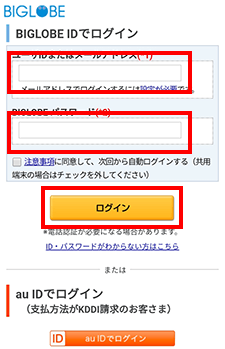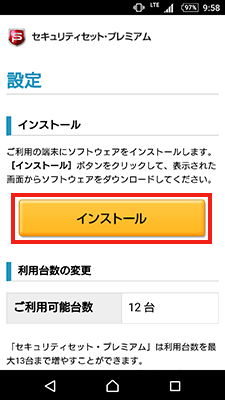安心してインターネットを楽しもう!
セキュリティセット・プレミアムインストール手順
本サービスのご利用には、お客さまご自身によるインストール作業が必要です。
以下の手順にそって、ご利用の端末にインストールを行ってください。
※パスワード管理機能True Key™ アプリのインストール方法はこちらをご確認ください。
Windowsにインストールする
※インストールしたいパソコンでこのページを開いてください。スマートフォンで開いている場合はインストールしたいパソコンをお手元に準備いただき「https://biglobe.jp/spset」にアクセスしてください。
-
インストールしたい端末で
[ここをクリック]
、または、以下のQRコードを読み取ってください。
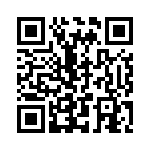
-
メールアドレスまたはユーザID、BIGLOBEパスワードを入力し、[ログイン]ボタンをクリックしてください。
※ID、パスワードを忘れた方はこちら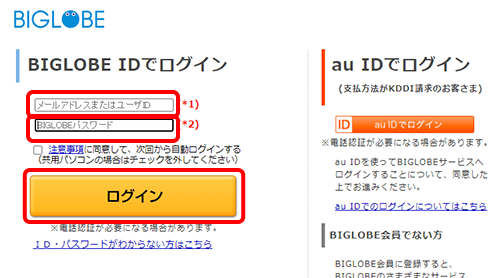
-
[インストール]ボタンをクリックしてください。
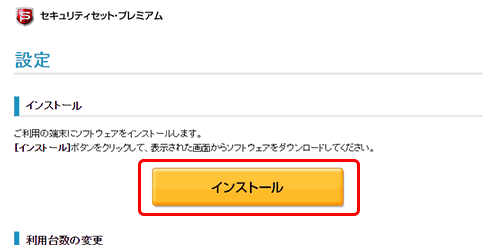
-
[認証する]ボタンをクリックしてください。
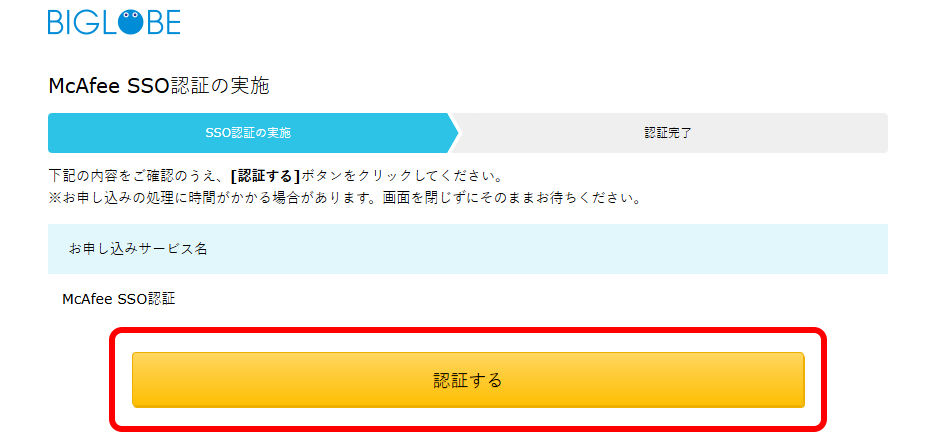
- McAfeeアカウントの作成画面が表示された場合、セキュリティセット・プレミアムをお申し込み時に登録されたメールアドレスを入力後、[アカウントを作成する]ボタンをクリックしてください。入力したメールアドレス宛にワンタイムパスワードが届きますので、Webサイト上で入力してください。
※お申し込み時に登録されたメールアドレス宛に、以下のメールのいずれかを配信しております。・【設定のお願い】「セキュリティセット・プレミアム」購入を受付けました
・【重要】「セキュリティセット・プレミアム」ご契約開始のお知らせ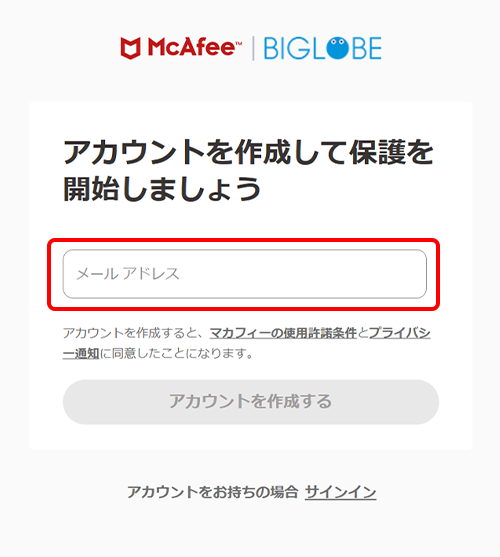
- パスワードを入力し、[パスワードを作成]ボタンをクリックしてください。
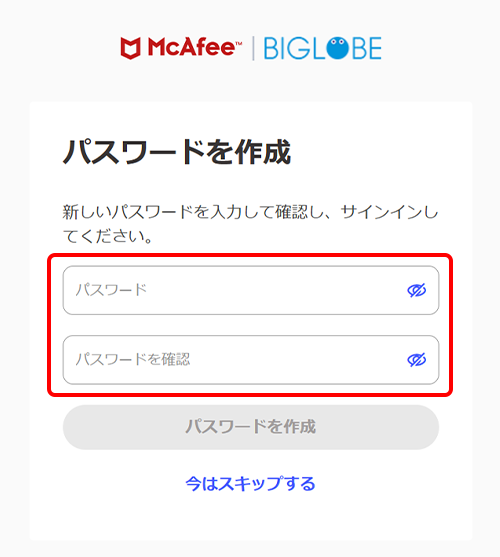
- 以降の手順は、マカフィー社のページをご確認ください。
・Windowsの方はこちら
※手順上の画像とWebサイトの表示が異なる場合があります。
[Windows]の[製品本体のインストール手順]3.以降の手順にそってインストールしてください。
・Macの方はこちら
[macOS]の[製品本体のインストール手順]3.以降の手順にそってインストールしてください。
・Androidの方はこちら
[Android]の[製品本体のインストール手順]2.以降の手順にそってインストールしてください。
・iPhone/iPadの方はこちら
[iOS]の[製品本体のインストール手順]2.以降の手順にそってインストールしてください。
Macにインストールする
※インストールしたいMacでこのページを開いてください。スマートフォンで開いている場合はインストールしたいMacをお手元に準備いただき「https://biglobe.jp/spset」にアクセスしてください。
- インストールしたいMacで [ここをクリック] してください。
-
メールアドレスまたはユーザID、BIGLOBEパスワードを入力し、[ログイン]ボタンをクリックしてください。
※ID、パスワードを忘れた方はこちら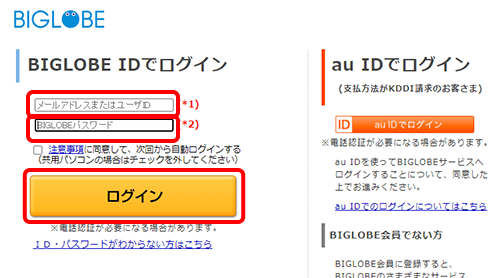
-
[インストール]ボタンをクリックしてください。
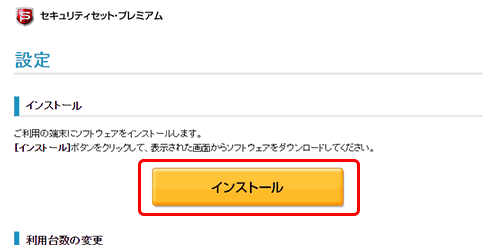
-
以下のページの[macOS]の[製品本体のインストール手順]3.以降の手順にそってインストールを行ってください。
インストール方法の続きを見る(マカフィー社のページが開きます)
Androidにインストールする
iPhone/iPadにインストールする
よくあるご質問
- BIGLOBEのID・パスワードを忘れました。
-
こちらをご確認ください。
- Windowsパソコンへのインストールができません。どうすればよいですか?
-
こちら*のトラブルシューティングをご確認ください。
* マカフィー社のページが開きます
- Windowsパソコンにインストールしたセキュリティセット・プレミアムがきちんと動作しているのかわかりません。どうしたらよいですか?
-
こちら*の手順にそって操作いただくと、お客さまご自身で正常に動作しているかご確認いただけます。
* マカフィー社のページが開きます
- Windowsパソコンにインストールしたセキュリティセット・プレミアムの機能を無効にする方法を教えてください。
-
こちら*の手順にそって操作してください。
* マカフィー社のページが開きます
- Windowsパソコンで「有効期限が切れている」または「登録が解除されている」などのメッセージが表示されました。どうしたらよいですか?
-
こちら*の「最近製品を更新した、または購入したあとに、有効期限のメッセージが正しく表示されない」の手順にそって操作してください。
* マカフィー社のページが開きます
- Windowsパソコンでネットワークプリンター印刷ができなくなりました。どうしたらよいですか?
-
こちら*の手順にそって操作してください。製品の設定変更を行う事で解決できる可能性があります。
* マカフィー社のページが開きます
上記以外のお問い合わせについて
- 購入や解約など、ご契約に関してのお問い合わせ
- BIGLOBEカスタマーサポートに問い合わせる
- インストール方法や操作方法などの技術的なお問い合わせ
- マカフィー テクニカルサポートに問い合わせる